8.3 QuickLook
Eine der vielen coolen Integrationen von NeoFinder in das Mac OS X-Ökosystem ist die Verwendung von QuickLook, Apples erstaunlicher Technologie, die eine Vorschau jeder Datei mit nur einem Tippen auf Ihre Tastatur ermöglicht.
https://en.wikipedia.org/wiki/Quick_Look
Hier sehen Sie, wie es in NeoFinder funktioniert. Wie bei vielen coolen Funktionen in NeoFinder ist dies wirklich einfach.
1. Wählen Sie die Datei aus, die Sie anschauen möchten
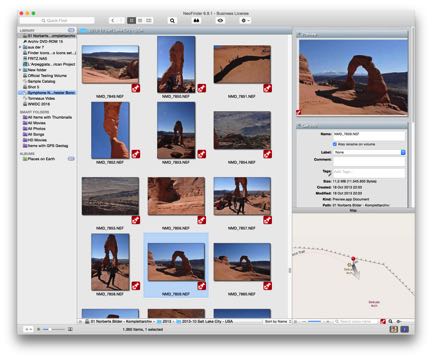
2. Drücken Sie die Leertaste. Ja, das ist die große, fette Taste am unteren Ende Ihrer Tastatur.
Das war's! Wenn die Originaldatei (in diesem Fall ein Foto, aber es kann natürlich auch ein Video, ein Lied oder etwas anderes sein) gerade verfügbar ist, wird NeoFinder sie genau wie Apples Finder in all seiner Pracht präsentieren.
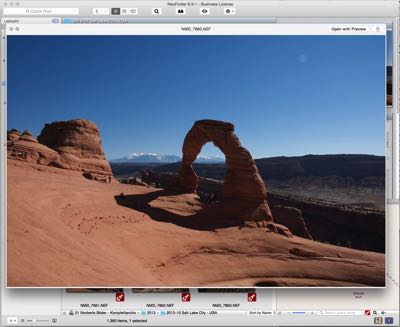
Wie üblich funktioniert das auch bei mehreren ausgewählten Objekten, und Sie können sogar die Tastatur verwenden, um mit den Pfeiltasten durch Ihre Bilder zu navigieren.
Ist das nicht wirklich toll?
Und das war noch nicht alles.
Wenn Sie gerade eine große Anzahl von Bildern heruntergeladen haben und diese visuell inspizieren und die unerwünschten aussortieren möchten, verwenden Sie einfach die "Vorwärtsentfernen"-Taste auf Ihrer Tastatur, und Sie können das aktuelle Foto aus dem NeoFinder-Katalog löschen und sogar die Originaldatei in den Papierkorb verschieben.
Mehr
8.1 Drag & Drop
8.2 NeoFinder im Services Menu
8.3 QuickLook
8.4 Roxio Toast Titanium Integration
8.5 FileMaker Pro Integration
8.6 Dateien und Ordner aus NeoFinder heraus Umbenennen und Löschen
8.7 NeoFinder und Finder-Tags
8.8 iCloud Drive
8.9 NeoFinder und Alfred
8.10 Notification Center
8.11 Öffne mit...
8.12 Standard-Anwendungen
8.13 Licht-Tisch
8.14 Mehrere Dateien umbenennen
8.15 Diashow




